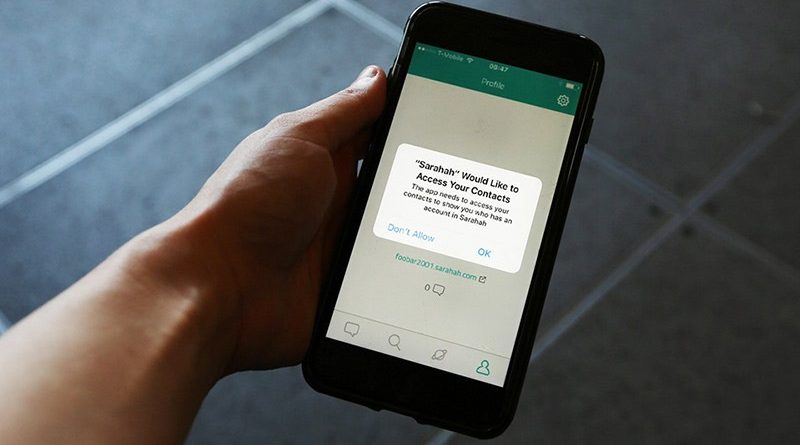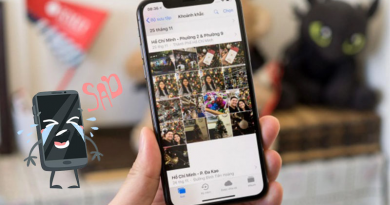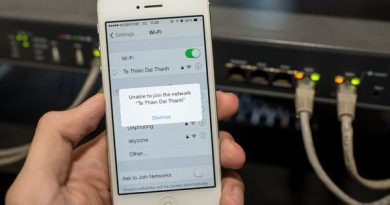Có cách nào giúp xuất danh bạ iPhone ra Excel không?
Với tất cả những ai sử dụng thiết bị di động thì danh bạ là tối quan trọng, ai cũng nên sao lưu và bảo quản riêng một bản phòng dữ liệu trong máy bị mất. Bạn có thể áp dụng cách xuất danh bạ iPhone ra Excel để tiện lưu trữ.
Nếu bạn chưa biết cách làm sao để thực hiện xuất danh bạ iPhone 7 ra Excel thì hãy tham khảo gợi ý của chúng tôi nhé. Các bước tiến hành được chỉ dẫn cụ thể giúp ai ai cũng có thể thực hiện được.
Liệu có thể xuất danh bạ iPhone ra Excel không?
Đương nhiên hoàn toàn là có thể có bạn nhé. Hiện nay việc sao lưu danh bạ rất phổ biến, bạn có thể sao lưu vào iCloud, máy tính… tùy thích.
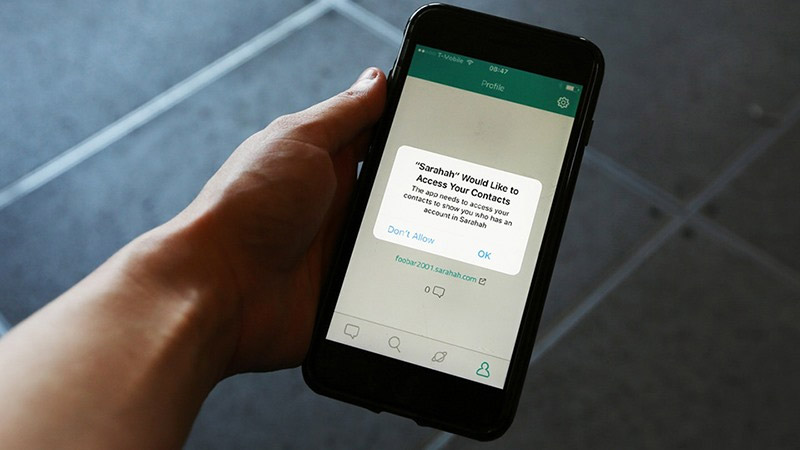
Việc xuất danh bạ iPhone ra Excel giúp bạn vừa có thể bảo quản lại vừa có thể xem xét khi cần.
Cách tiến hành xuất danh bạ iPhone ra Excel
– Với thiết bị iOS nói chung và iPhone 7 nói riêng, muốn thực hiện xuất danh bạ iPhone ra Excel thì bạn bắt buộc phải sử dụng phần mềm iTools để hỗ trợ. Do vậy việc đầu tiên bạn phải làm là nhanh chóng tiến hành tải và cài đặt iTools về cho máy tính của mình nhé. Link để tải như sau: download.com.vn/itools/download
– Khi đã cài đặt thành công iTools về đến cho thiết bị máy tính của bạn rồi, hãy kết nối iPhones 7 với iTools nhờ cáp USB đã chuẩn bị trước.
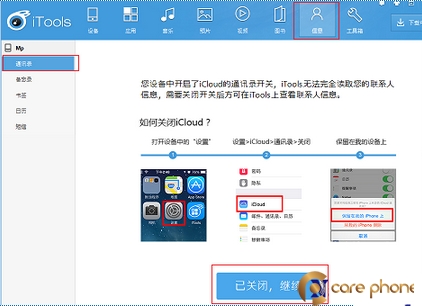
– Bạn sẽ nhấp vào mục Information trên thanh công cụ của giao diện iTools, tiếp đến chọn Danh bạ – chính là mục đầu tiên nhé. Sau đó bạn nhấp vào chỗ có chữ màu xanh lớn nhất trên màn hình là được.
– Trên thiết bị iPhone của bạn, hãy mở máy lên rồi chọn vào Cài đặt > Kéo xuống để nhấn vào iCloud > Tiếp đến bạn sẽ chọn tắt sao lưu danh bạ > Chọn lưu trên iPhone của tôi.
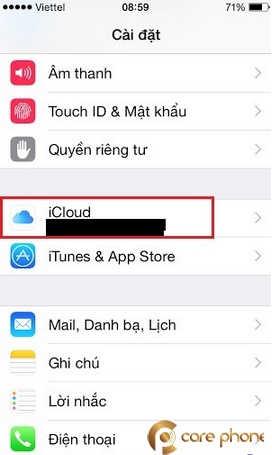
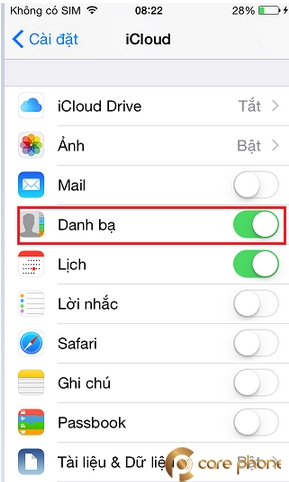
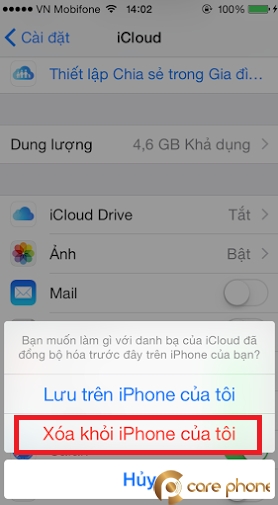
– Để tiến hành xuất các danh bạ này sang Excel, bạn chỉ cần chọn vào một địa chỉ liên lạc nào đó bất kỳ. Ngay lập tức thì một hộp thoại mới chúng sẽ xuất hiện> Chọn ngay định dạng lưu là CSV > Tiếp đến bạn sẽ nhấn Lưu.
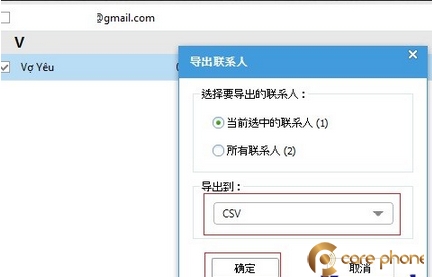
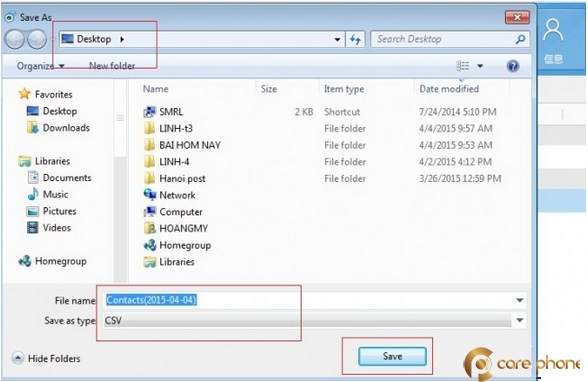
Vậy là bạn đã hoàn thành xong thao tác xuất danh bạ iPhone ra Excel rồi đấy. Không khó tí nào phải không?